Расширенный курс
Возможности планшетного ПК
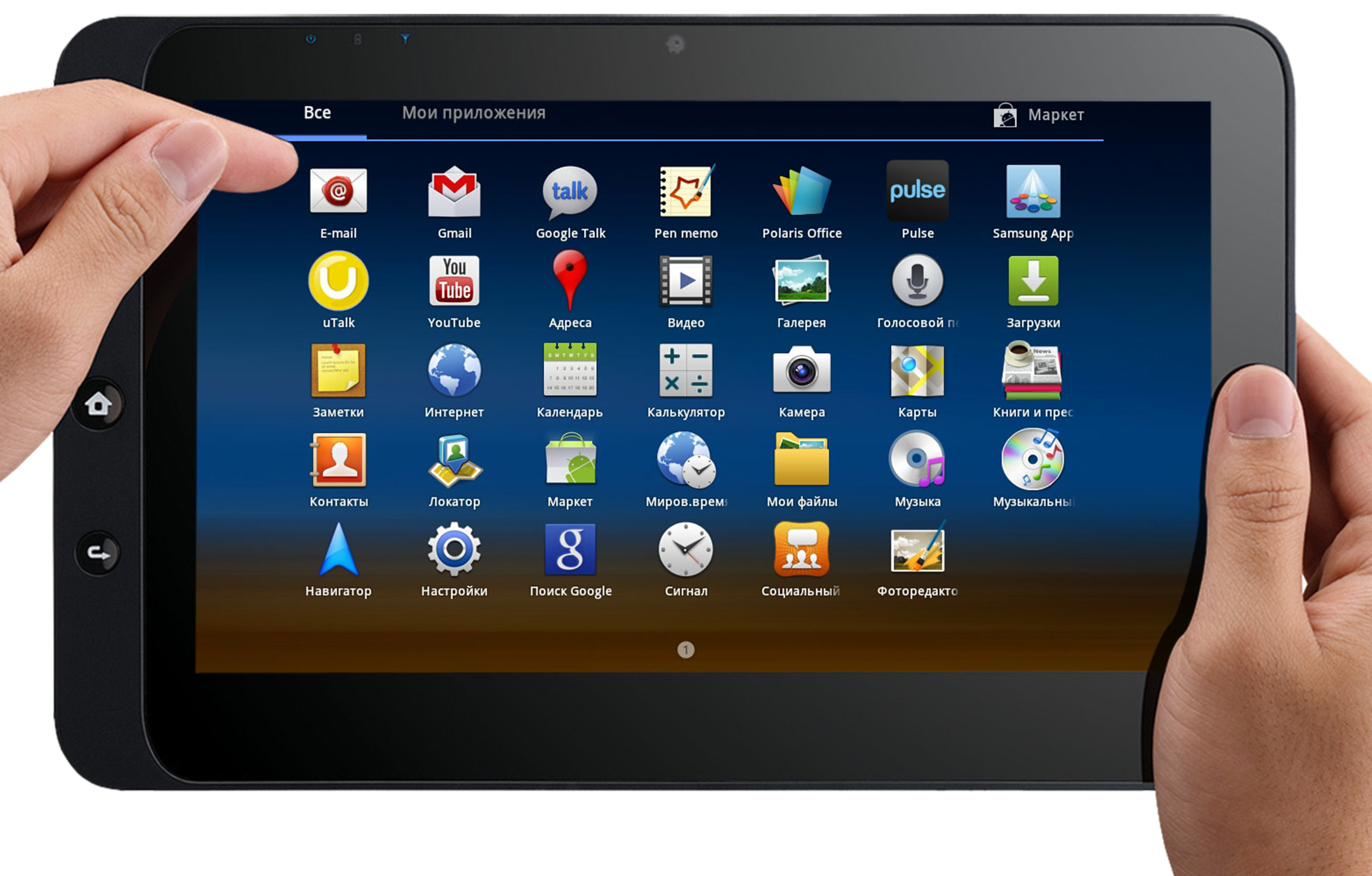
Планшетный компьютер – это небольшое устройство с сенсорным экраном, которое имеет практически те же возможности, что и обычный компьютер. Сегодня планшеты внешне похожи на тонкую книгу. Всю основную поверхность устройства занимает сенсорный экран, а толщина составляет несколько миллиметров. Управляют программами и файлами на планшете, касаясь экрана пальцем или стилусом (палочкой для ввода информации на сенсорном экране) 1.1.
Планшетный компьютер подходит для тех, кто часто бывает в поездках, любит путешествовать. Он может оказаться полезным и тем, кто летом выезжает на дачу и хотел бы иметь возможность посмотреть фильм или оставаться на связи и быть в курсе событий, но возить с собой компьютер или ноутбук слишком тяжело. Планшет не займет много места, но на нем можно сохранить электронные книги, фильмы, любимую музыку, игры, фотографии, программы с картами и навигатор. А если вы подключите его к интернету, сможете всегда быть онлайн, общаться в социальных сетях, по электронной почте и в программах видеообщения. Также можно выбрать планшеты под ваши потребности: есть графические планшеты, с помощью которых вы сможете рисовать, планшеты с подключаемой клавиатурой, что значительно облегчает возможность написания текстов.
Основные недостатки и преимущества планшетного компьютера
Главное достоинство планшета – компактность. Работать на нем можно, просто держа в руках, не нужно искать место, куда его поставить. Встроенный модуль Wi-Fi и 3G или 4G позволят быстро выйти в интернет и найти нужную информацию. Планшет практически мгновенно приводится в состояние боевой готовности.
А сенсорный экран не требует каких-то специальных приспособлений для работы: прикосновением пальца удобно листать страницы сайтов, переходить по ссылкам, управлять программами, увеличивать отдельные детали текста или изображения.
На планшете можно читать электронные книги в разных форматах. Есть возможность расположить планшет горизонтально или вертикально.
На планшете удобно оперативно делать записи, не нужны блокнот и ручка. Можно фотографировать и снимать видео.
На многих планшетах предусмотрено гнездо для карты памяти. Сюда можно перенести нужную информацию: тексты, фото, фильм, музыку, электронные книги, и они всегда будут у вас под рукой.
Если установить на планшет программу-навигатор или карты, устройство поможет вам сориентироваться на незнакомой местности, например, найти нужную улицу в чужом городе.
Также удобно установить на планшет приложение-переводчик. Вам будет проще общаться во время поездок за рубеж. Достаточно открыть программу и набрать текст, а программа переведет его на нужный язык.

Но при этом на планшете не очень удобно писать и редактировать большие тексты, делать презентации. Хотя есть варианты планшетов со съемной клавиатурой. В этом случае планшет становится похож на нетбук (ноутбук), а управлять значками-программами можно и касанием пальцев, и с помощью клавиатуры и мыши 1.2.
- Компактность.
- Быстрый доступ в интернет.
- Возможность оперативно делать заметки.
- Цифровое фото и видео.
- Устройство для хранения информации.
- Встроенная система навигации.
Также планшет не приспособлен для установки специализированных, «тяжелых» по объему программ, например, например, видеомонтажа, графического редактора. На этом устройстве ограничены возможности работы сразу с несколькими открытыми окнами или программами, не очень удобно перемещать файлы и папки.
Для работы с флеш-картой нужно покупать переходник.
Но информационные технологии быстро развиваются, и сегодня уже появляются мощные планшеты с качественными видеокартами, большими объемами памяти с возможностью подключения клавиатуры по блютуз (Bluetooth – модуль беспроводного подключения устройства). Кроме этого, разрабатывается все больше планшетов специализированного назначения: графические, для видеообщения, для работы с документами и прочее.
Отличие планшетного компьютера от ноутбука, стационарного компьютера и смартфона (мобильного телефона)
1.3

В отличие от стационарного компьютера и ноутбука, компьютерный планшет:
- меньше в размерах,
- легче,
- менее производительный (не рекомендуется перегружать его программами),
- управляется касанием пальцев, имеет сенсорный экран (тачскрин) 1.3.
- Одиночное касание экрана.
- Одиночное касание экрана с задержкой.
- Двойное касание экрана.
- Скольжение или смахивание.
- Касание двумя пальцами.
В отличие от смартфона, планшетный компьютер имеет больший размер экрана и благодаря этому более удобен при работе в сети интернет. Он, как правило, не предназначен для телефонных звонков (за редким исключением), но удобен для видеообщения. При этом и смартфон, и планшет имеют сенсорный экран, управляются прикосновением пальца или с помощью стилуса (инструмента для ввода информации на сенсорном экране), также работают на одних операционных системах: например, Android, iOS. Если вы уже освоили смартфон, научиться работать на планшете будет для вас гораздо проще, и наоборот, умея пользоваться планшетом, легко освоить и смартфон.
Варианты управления программами на сенсорном экране
Сразу нужно учесть, что сенсорный экран требует деликатности, любое прикосновение к нему может запустить ту или иную программу или действие, если экран не заблокирован. Поэтому после работы на планшете или смартфоне старайтесь выключать экран, а во время работы держите планшет так, чтобы не касаться другой рукой рабочей области экрана. Не нужно сильно нажимать на сенсор и стучать по экрану – сенсорные экраны достаточно чувствительны.
Основные движения для управления сенсорным экраном
Одиночное касание экрана
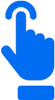
Это быстрое прикосновение к экрану (не более 0, 5 секунды). Так можно коснуться значка программы на главном экране планшета. Она тут же откроется. Такое касание аналогично двойному клику левой кнопкой мыши. Так мы открываем файлы или программы, переходим по ссылкам. Таким касанием можно поставить курсор в тексте, когда вы набираете сообщение.
Одиночное касание экрана с небольшой задержкой

Это касание одним пальцем с задержкой более 1 сек (до появления результата). Как правило, так вы можете открыть меню действий. Результат аналогичен клику правой кнопкой мыши.
Также при нажатии с задержкой на значок на главном экране иконка программы или файла как бы прилипнет к вашему пальцу. Не отрывая палец от экрана, вы можете переместить значок на следующий рабочий экран, а можете удалить в корзину (не программу, а только значок). Корзина появляется вверху или внизу экрана.

В некоторых операционных системах при долгом нажатии на значок вверху иконки возникает крестик, нажав на который, вы удалите данную программу или приложение.
В текстовых файлах длительное нажатие позволяет выделить нужный фрагмент текста. При этом возникает меню действий с возможностью копировать, выбрать все, вырезать, вставить.
Двойное касание экрана

Двойное быстрое касание экрана применяется для уменьшения или увеличения страницы интернет-сайта или картинки при просмотре изображений. Коснуться нужно именно той области экрана, которую вы хотите рассмотреть крупнее и подробнее.
Касание с перемещением (скольжение или смахивание)

Касание пальцем экрана с небольшим скольжением по экрану (похоже на движение смахивания) используется для пролистывания рабочих столов экрана, страниц интернет-сайтов, страниц электронной книги, списка контактов, ленты новостей в социальной сети. Листать можно как влево-вправо, так и вверх-вниз. Этот жест также служит для регулирования, например, громкости, яркости и т.п.
Касание двумя пальцами

Обычно используют большой и указательный пальцы одной руки. Но можно работать и двумя пальцами обеих рук. Раздвигая или сближая пальцы, можно плавно уменьшить или увеличить масштаб изображения на экране. Нужно поставить оба пальца на экран практически одновременно, а затем сделать движение по сведению пальцев (масштаб уменьшится) или их разведению (масштаб увеличится).
Направление перемещения пальцев (вправо-влево, вверх-вниз) роли не играет.

Это основные движения пальцами для управления сенсорным экраном. Освоив их, вы быстро научитесь и другим манипуляциям, которые используются в некоторых приложениях и программах на смартфонах и планшетах. Лучше всего практиковаться в управлении сенсором на простых играх.


